C4D-人物衣服制作图文教程发布时间:2021年12月20日 08:00
虎课网为您提供C4D版块下的C4D-人物衣服制作图文教程,本篇教程使用软件为C4D(R21),难度等级为中级拔高,下面开始学习这节课的内容吧!
今天课程的内容是讲解人物面部与头部制作,同学们可以在下方评论区进行留言,老师会根据你们的问题进行回复,作业也可以在评论区进行提交。
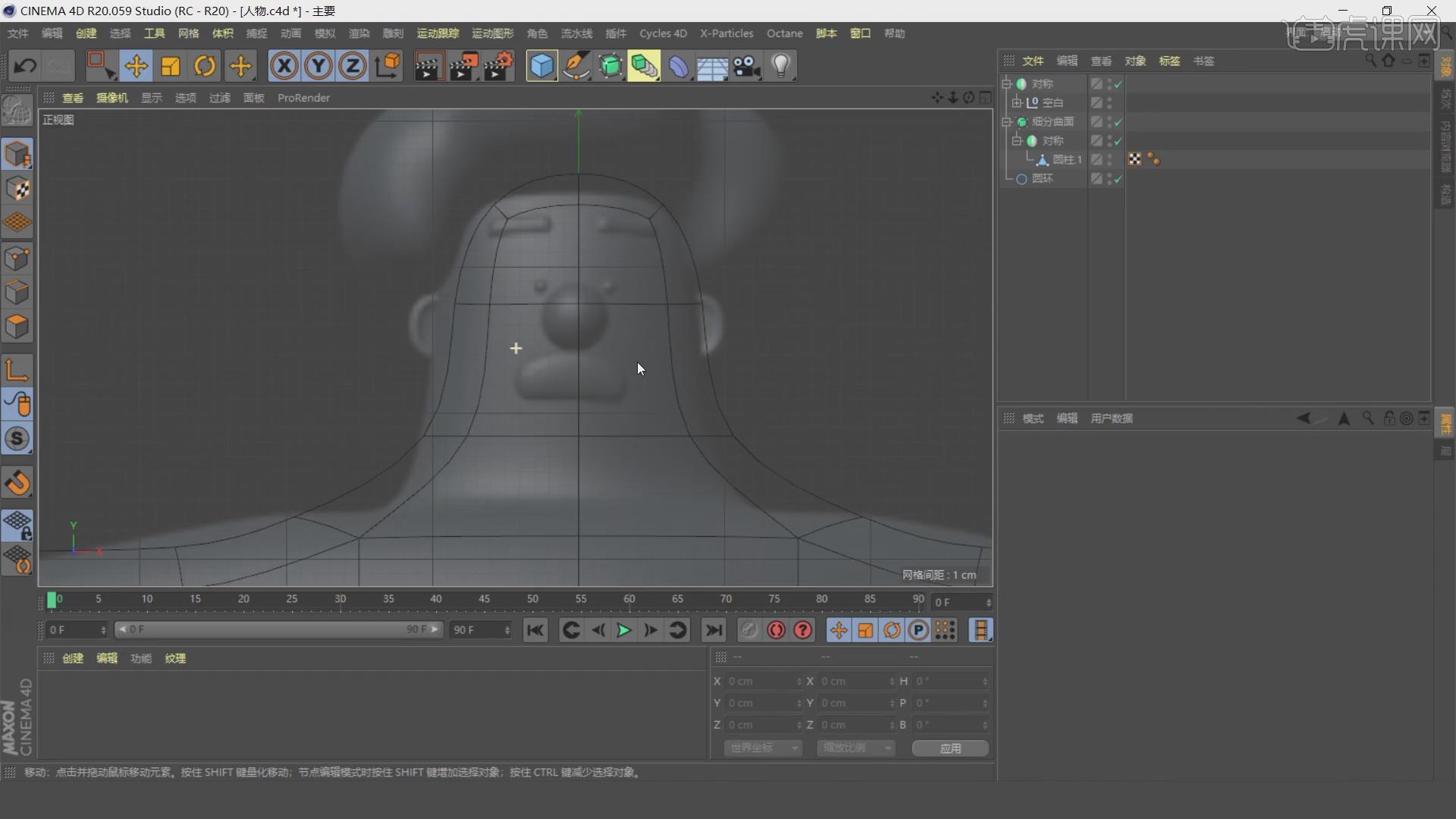
那就开始今天的教程咯。
1.选择圆柱体,调整线的位置,进入【点模式】选择点,设置【倒角】设置偏移为3.8cm,进入【面模式】选择面,按【Ctrl】添加挤压,进入【点模式】调整单个点的位置。

2.打开【光影着色】,进入【点模式】选择三个点调整单个点的位置,使用【循环/路径切割】创建分段,使用【缩放工具】调整人物的鼻子。

3.使用【球体】创建一个对象,调整到合适的位置,添加【对称】,使用【立方体】创建一个对象,调整到合适的形状,按【Alt】添加【细分曲面】。
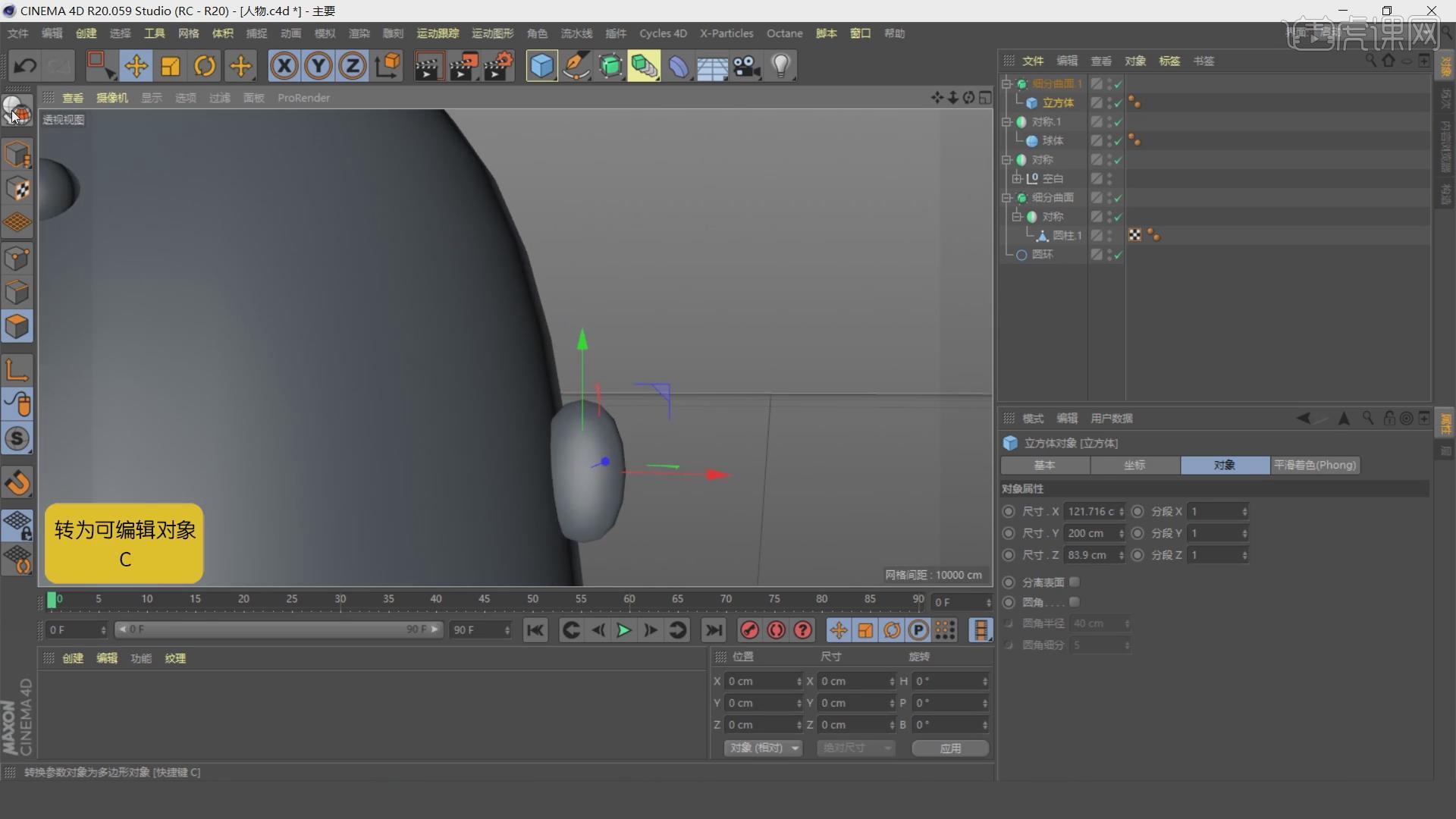
4.点击【转换为可编辑对象】,选择【面模式】,添加【内部挤压】设置偏移为29cm,添加【细分曲面】,使用【缩放工具】调整到合适的大小。
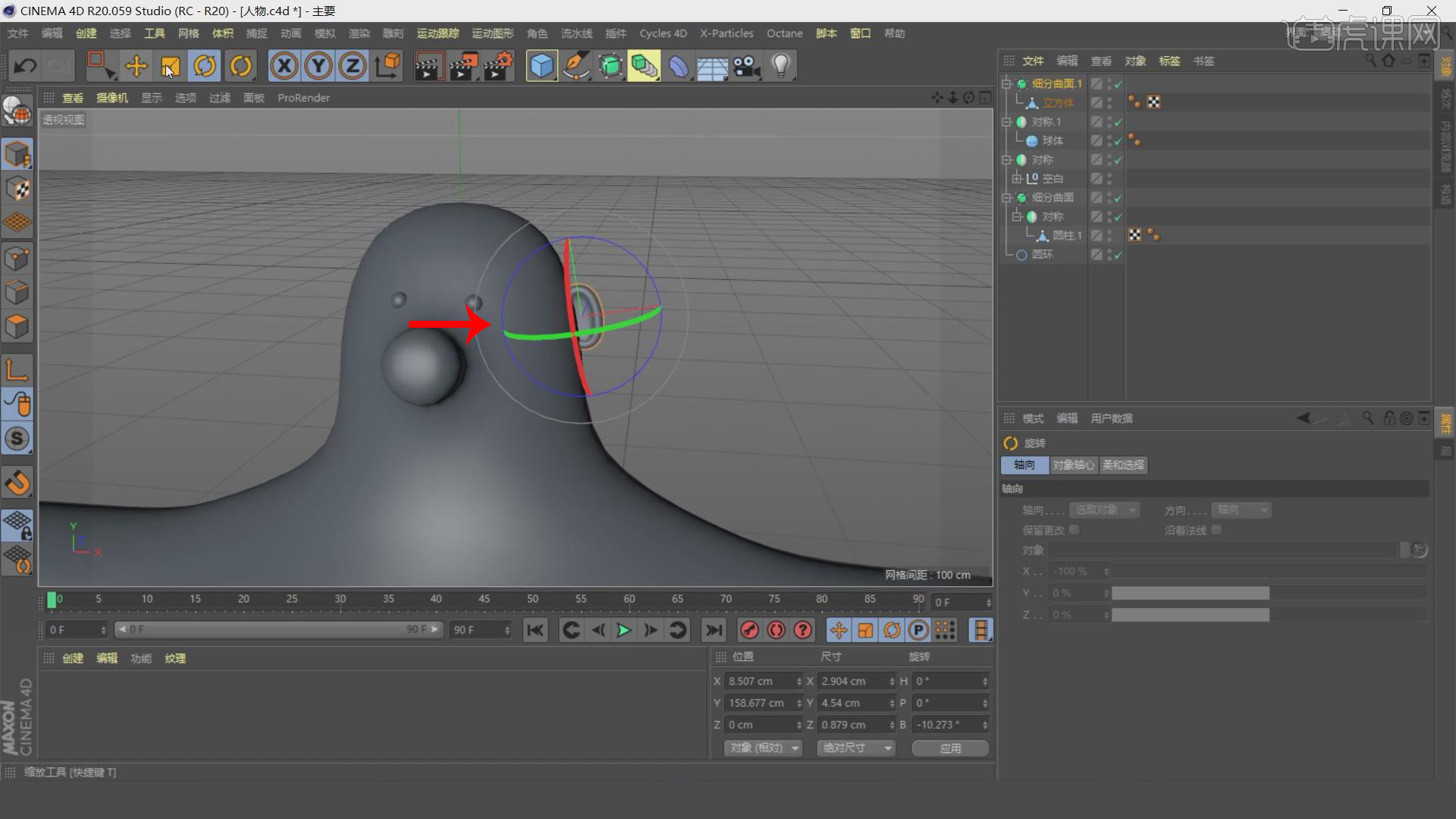
5.添加【对称】,使用【立方体】创建一个对象,调整到合适的形状,添加【细分曲面】,点击【转换为可编辑对象】,使用【循环/路径切割】创建分段。

6.调整到合适的位置,添加【对称】,使用【旋转工具】旋转到合适的角度,使用【循环/路径切割】切割一条线,调整到合适的大小。

7.使用【线性切割】进行切割,选择【点模式】调整点的位置,选择点单击【倒角】设置偏移为1.58cm,添加【挤压】。

8.使用【移动工具】调整到合适的位置,通过点调整嘴巴的形状,按【Ctrl】调整挤压,添加【细分曲面】。

9.使用【画笔工具】绘制头发的形状,使用【胶囊】创建一个对象,使用【缩放工具】调整合适的大小,按【Shift】添加【样条约束】。

10.点击胶囊设置方向为+X,将胶囊调整到合适的大小,选中图层按【Alt】编组,复制三份,使用【旋转工具】旋转到合适的角度。

11.再次复制多份,使用【旋转工具】旋转到合适的角度,可以调整每个对象的形状,调整到合适的位置,选中图层按【Alt+G】编组,复制一份并调整位置。

12.可以单独复制几份,增加头发的厚密度,使用【旋转工具】调整到合适的角度,选中图层按【Alt+G】编组,按【Ctrl+S】保存。

13.使用【立方体】创建对象,调整到合适的角度,添加【细分曲面】,设置【编辑器区分】为3,使用【旋转工具】旋转到合适的角度,添加【对称】。

14.回顾本节课所学的内容,同学们可在视频下方的评论区留言并提交作业,老师会根据提出的问题回复。

15.视频学百遍,不如上手练一练,你学会了吗?

以上就是C4D-人物衣服制作图文教程的全部内容了,你也可以点击下方的视频教程链接查看本节课的视频教程内容,虎课网每天可以免费学一课,千万不要错过哦!


















